パソコン・スマホを使うようになった小中学生でも、
登録して、遊べるのか、うちの子どもたちにも協力してもらって、
検証してみました!
1.モッピーに小中学生で登録出来るのか?登録方法は?
せっかくなので、私からの「紹介」という形で、紹介メールをしてみました。
(子どもたちのメールアドレスは、Yahoo!で、作成済みです。)

(スクリーンショットが出来ない古いパソコンだったようでスマホで
撮ったため、画像粗いです・・ごめんなさい・・(^_^;A)
紹介メールをクリックすると・・
モッピーの紹介画面です!

早速「無料会員登録」をクリックすると・・
メアドを聞かれました。作成していた、Yahoo!メアドを入力!

すぐに、Yahoo!メアドにメールが着ました。更にアクセスすると・・
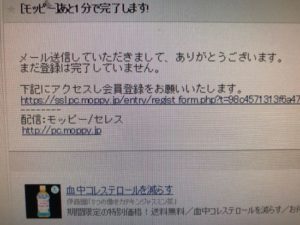
「無料会員登録」のための項目を入力していきます!
まず、「ニックネーム」・・全角ひらがな・カタカナ・漢字・アルファベットなど、
10文字以内で、とりあえず、入力しておいて、登録後、変更も可能なようです。
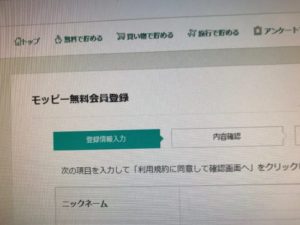
「パスワード」は、半角英数字で、4文字以上、他のサイトでは使用していない
誕生日・本人の氏名以外が推奨されますね〜。
「パスワード確認」で、再び、同じパスワードを入力します。
「電話番号」は、あとで確認があるので、プッシュ形式のもので、
すぐに使えるものがいいですよ〜。「-」は入れず、数字のみ記入します。
「生年月」はプルダウンして、選びます。「日」まで選ばなくていいのは、
少し楽ですね♪
「都道府県」で現在済んでいる地域を選び、「未既婚」は、「未婚」か「既婚」か、
選択します。これらによって、モッピーから来るメルマガが変わるようです。
最後は、「秘密の質問」と「こたえ」!
これで、ポイント交換する時や、登録情報を変更する時に使用する、大切な
もう1つのパスワードですよ。
「嫌いな食べ物」「嫌いな動物」「好きな本」「あなたの趣味は」「好きなタレント」が
あります。「嫌いな」というのがポイントですね〜。(^_^)
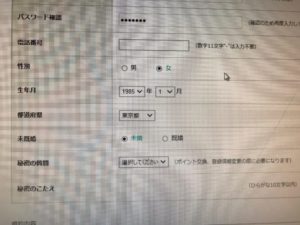
全て記入出来たら、「利用規約に同意して確認画面へ」!
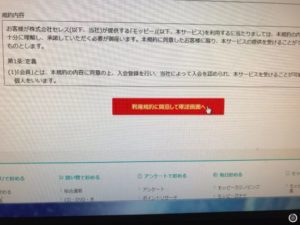
すると、更に人の確認として、写真画像が9つ、出てきます。
指定されたものが写っている画像を全て選んでいきます。
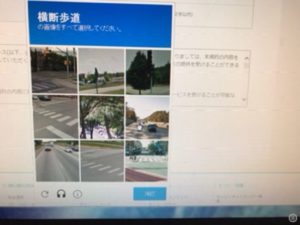
入力内容の確認をします!
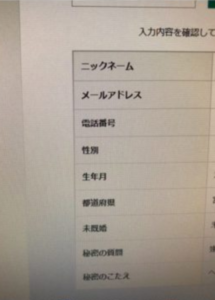
間違いがなかったら、「上記内容を登録する」をクリック!
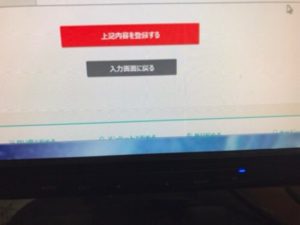
すると、「電話番号認証」として、書かれている電話番号へ、
先ほど記入した、「電話番号」から、かけます。
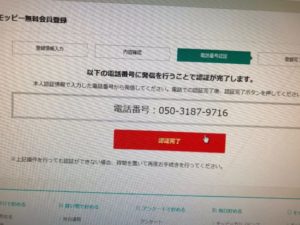
私は、iPhoneのナンバーを記入したので、iPhoneから、
かけます。
このナンバーも、その時々で変わるようですよ。
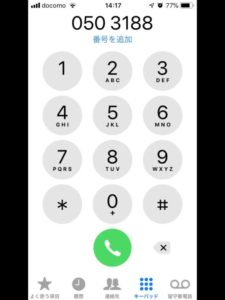
電話すると、
「着信認証により、ご本人様確認認証しました
引き続き、サービスをご利用ください」と、
女性?のような機械的で片言のような?アナウンスが
流れます。(^_^;A
でも、登録完了しました!!\(^o^)/

モッピーの場合、紹介ポイントをGETしようと思うと、紹介者が
300ポイント貯めないと、もらえないようです。( ̄。 ̄; )
子どものアドレスで登録はしたものの、さすがに無理かな〜。(^_^;A
2.最後に・・
モッピーの登録方法の流れを書きながら、ついでに小中学生でも
登録出来るのか、調べてみましたが、小中学生でも、大丈夫な
ようですね〜。
モッピーは、小中学生でも、安全・安心なサイトだと思うので、
子どもたちが興味を持ち出したら、教えたいと思います♪\(^o^)/




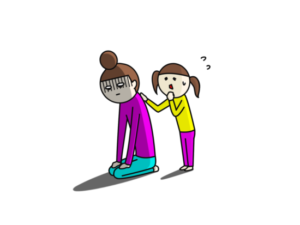
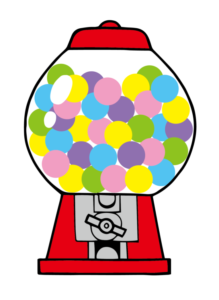






コメント